Tableau Desktopの小ワザ紹介 Tableau Desktopで点線に色をつける方法

Tableauはバージョン2023.2で折れ線グラフに「線のパターン」を設定できる機能を追加しました。
例えば、以下のように実線で売上、点線で目標売上の関係を示す二重軸グラフを簡単に作成することができます。
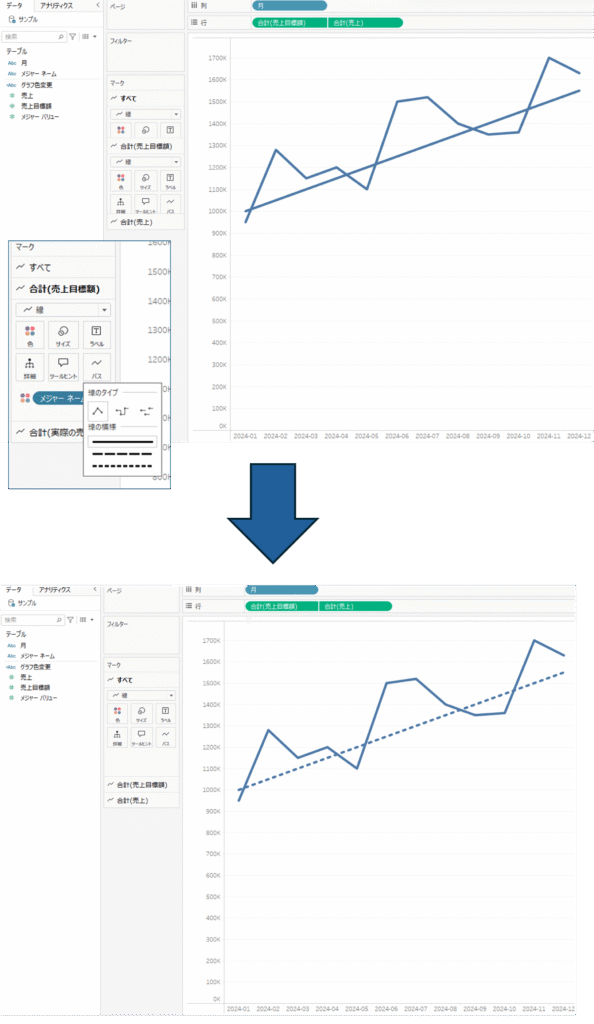
このままでも問題ありませんが、もっとわかりやすいように線に色をつけて目標達成の有無を視覚的により分かりやすくします。
以下の計算フィールドを作成し、マークカードの色に連続フィールドとして追加します。
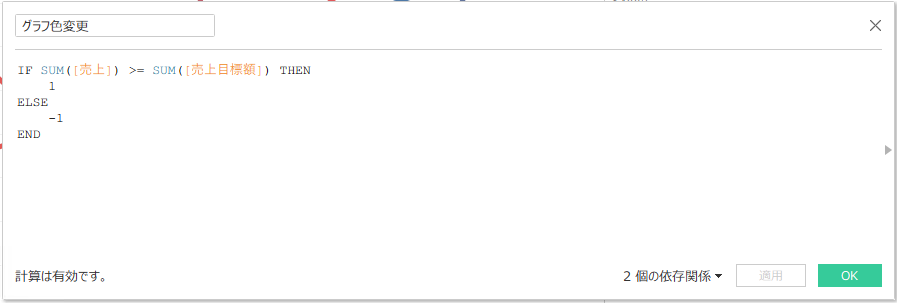
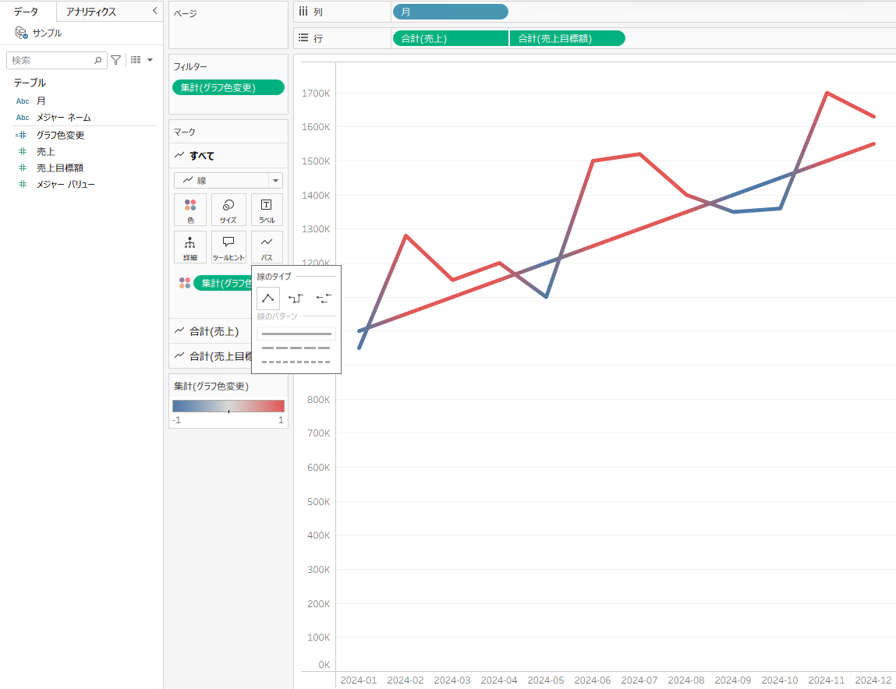
色が変わった代わりに点線が消えてしまい、どちらが売上目標額か分かりにくくなってしまいました。
また、再度「線のパターン」を変更しようとしても、オプションが全てグレーアウトされ選択することができません。
これは作成した計算フィールドに集計を使用しているためです。
Tableauでは線の太さやサイズ、色を数値によって変更している場合、「線のパターン」は変更できなくなります。
そこで点線に色を付けるための小ワザをご紹介します。
先ほどのグラフは「売上目標額」と「売上」の二重軸で作成していましたが、今度は「メジャーバリュー」と「メジャーネーム」を使います。
以下の手順で、ビューを作成します。
① 「メジャーバリュー」を行シェルフに、「メジャーネーム」をマークカードの詳細に追加します。
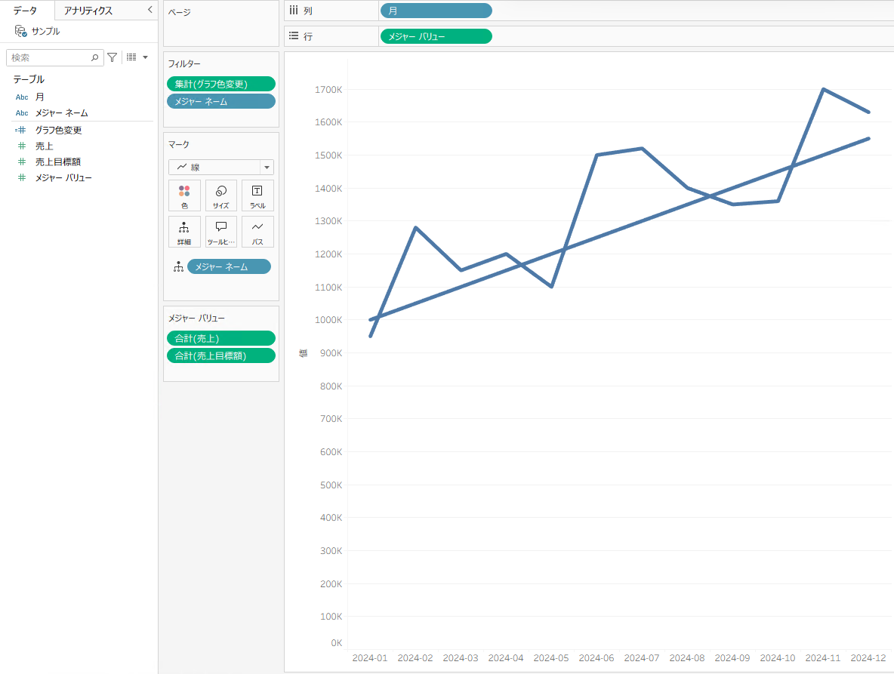
② 点線にしたい「売上目標額」を二重軸として行シェルフに追加し、軸の同期をします。
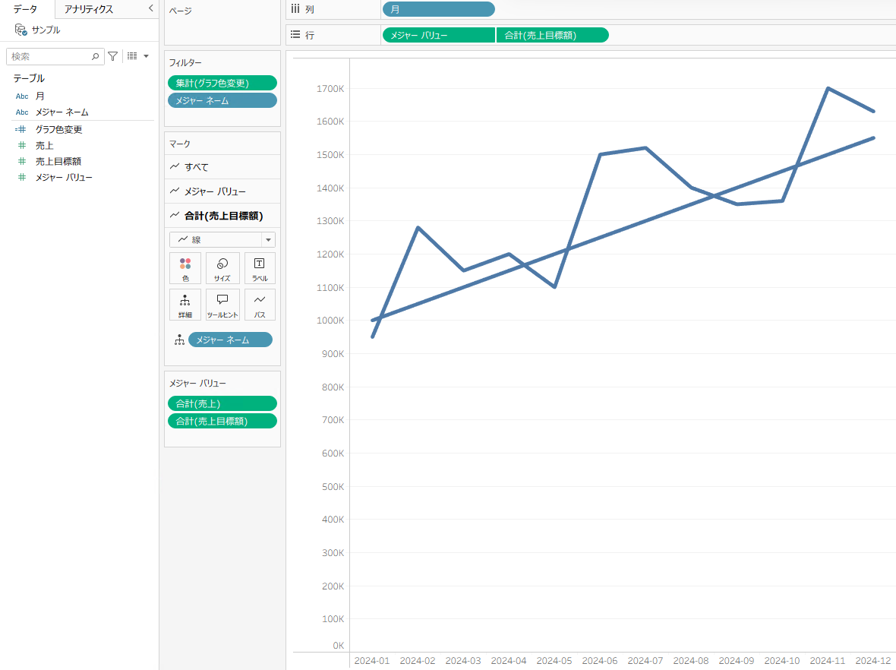
③ 「メジャーバリュー」のマークカードの色に「グラフ色変更」を追加します。
このときは、まだ②で追加した「売上目標額」が上に重なっているため、 「売上目標額」のグラフは青い実線のままです。
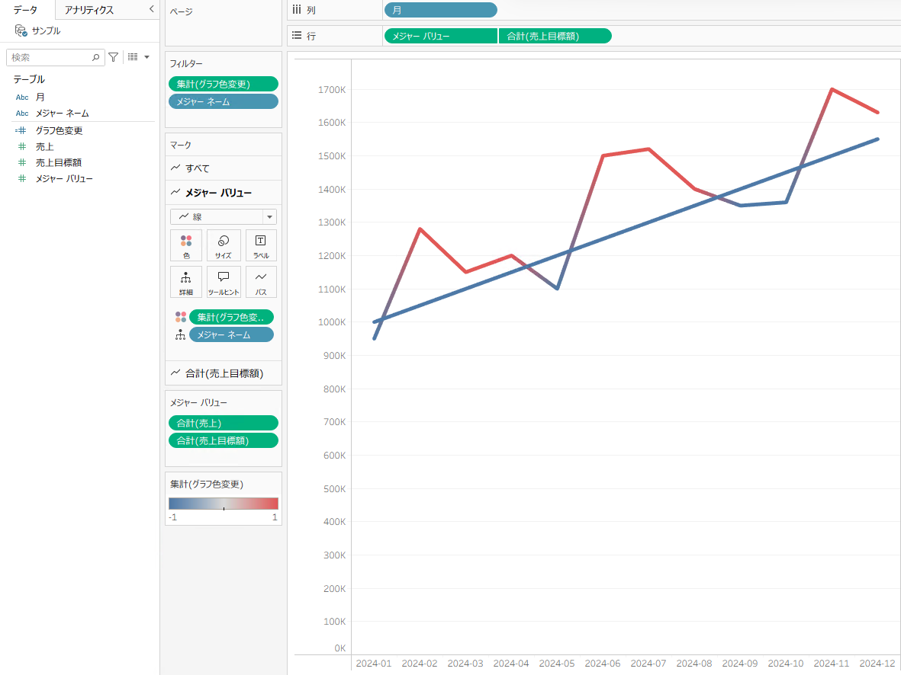
④ 重なっている「売上目標額」を点線に変更し、色を白色にします。
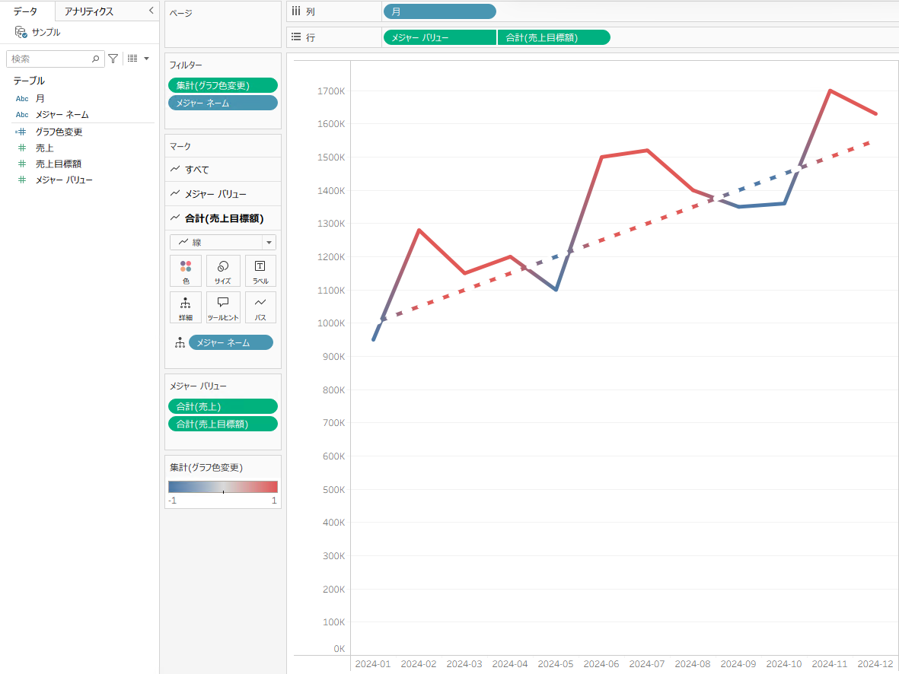
「売上目標額」を点線で表現し、かつ線に色をつけて目標達成状況がより分かりやすくなりました。
以上、Tableau Desktopで点線に色をつける方法のご紹介でした。

